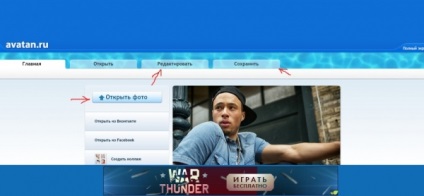
Якщо ви чомусь не можете редагувати будь-яку фотографію в Фотоальбомі, то це може походить з однієї з описаних нижче причин:
В атрибутах властивостей цієї фотографії варто режим «Тільки для читання». Перейдіть на вкладку «Загальні», в групі «Атрибути» ви повинні зняти прапорець «Тільки для читання» і не забудьте натиснути на кнопку «Застосувати».
Ваша фотографія виявиться збереженої в розташуванні тільки для читання як файл загальної мережі, CD, DVD, або в якомусь іншому розташуванні, де ви більше не зможете змінити її властивостей. Для збереження копії вашої фотографії на комп'ютері, де буде можливість її редагування, необхідно двічі клацнути на фото, вибрати «Редагувати», натиснути «Створити копію» і вибрати тип файлу. Далі залишається тільки вказати папку на своєму комп'ютері для збереження цього фото і натиснути на кнопку «Зберегти».
Деякі типи файлів не можна відчиняти і зберігати в Фотоальбомі. А щоб зберегти копію вподобаного Вам фото, необхідно буде змінити тип файлу на той формат, який буде можливо редагувати. Для цього необхідно двічі клацнути на фотографії, вибрати «Створити копію», вибрати тип файлу і натиснути на кнопку «Зберегти».
Також можливий і варіант, що фотографія була якимось чином видалена або була переміщена в інше місце, перш ніж була обрана для редагування. Необхідно відновити фотографію в її вихідній папці і спробувати знову її відредагувати.
Ручна настройка експозиції
Тепер необхідно виконати одну або нижчезазначених дій:
- щоб змінити яскравість, необхідно пересунути повзунок «Яскравість».
- щоб змінити контраст, необхідно пересунути повзунок «Контраст».
- для зміни деталей зображення в затемнених ділянках, не торкаючись півтонів і світлих ділянок, пересуньте повзунок «Тіні».
- щоб змінити будь-які деталі зображення на світлих його ділянках, не зачіпаючи півтонів або затемнених ділянки, необхідно пересунути повзунок «Світлі тони».
- для зміни точок чорного і білого оброблюваної фотографії необхідно в розділі «Гістограма», пересунути білі і чорні стрілки (Примітка: коли ефект буде застосований до фотографії, то на цій гістограмі відобразиться зміна експозиції обробленого фото).